Почему тормозит iphone после установки ios14, и как его можно ускорить
О сроке службы батареи iPhone
Срок службы батареи iPhone зависит от ее химического возраста. Компания Apple объясняет, что нельзя просто приравнивать возраст к дате установки аккумулятора в устройство.
На срок службы батареи могут повлиять такие вещи, как история температур и режимы зарядки.
По мере старения смартфона его способность удерживать заряд уменьшается, как и у любой другой перезаряжаемой батареи. Это приводит к снижению производительности и общего срока службы аккумулятора.
По сравнению с предыдущими технологиями аккумуляторов новые их модели способны заряжаться на 80% быстрее и не обладают эффектом памяти. Однако такие возможности сопровождаются более быстрой потерей батареей своей емкости. Вместо проблемы с «памятью» у литий-ионных аккумуляторов появляется проблема с максимальным числом циклов заряда. Другими словами, пользователь сможет заряжать батарею меньшее число раз, после чего она начнет терять емкость.
Кроме того, подзарядка с 80% до 100% на протяжении пяти дней подряд приводит к тому, что пять раз по 20% в сумме составят полный цикл зарядки.
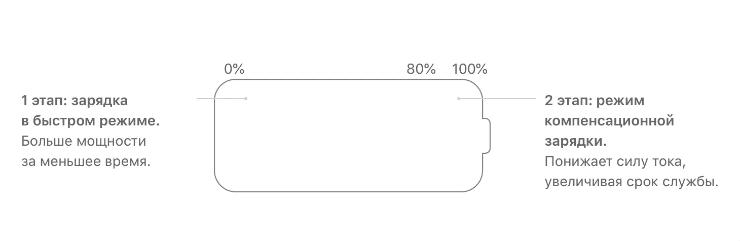
Да и неполный разряд батареи с последующей зарядкой до 100% тоже наносит вред батарее. Держать ее всегда подключенной к внешнему источнику питания – тоже плохое решение.
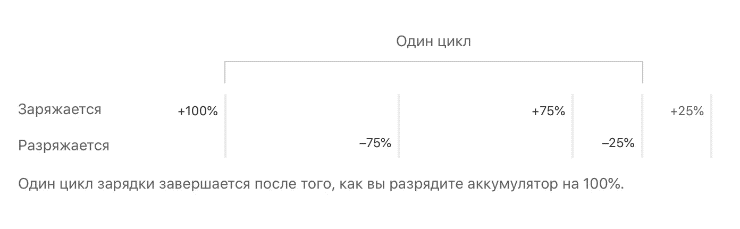
Когда вы оставляете свое устройство на подзарядку на всю ночь, емкость батареи падает со 100% до 95-98%, а потом снова начинается подзарядка. Цикл будет несколько раз повторяться. В результате можно использовать максимальное число циклов зарядки, даже не пользуясь телефоном активно.
Третий шаг улучшить работу айфона — уменьшить перемещение и прозрачность
Если ваше устройство использует анимацию или не полностью работает интерфейс iOS, то снижение прозрачности является обязательным.
Вы должны пойти на компромисс: более быстрое устройство — менее привлекательный интерфейс.
Уменьшение прозрачности убирает прозрачность некоторых элементов интерфейса и преобразует их в единый фон.
Чтобы отключить прозрачность, перейдите в Настройки -> Основные -> Универсальный доступ -> Увеличение контрастов и выберите «Понижение прозрачности».
Уменьшение движения приводит к переключению стандартных эффектов между приложениями или их закрытию до простого, туманного перехода. Оно также удаляет эффект параллакса значков.
Любые системные анимации потребляют ресурсы. Отключение их приведет к увеличению производительности устройства.
Конечно, следует сделать небольшой компромисс, поскольку это означает более низкую привлекательность системы с точки зрения эстетики.
Hyperlapse from Instagram
Программа для ускорения видео, которая попала на Айфон благодаря создателям социальной сети Instagram. Используя встроенную функцию стабилизации, получится создать плавную запись с эффектом «смещения времени». Благодаря приложению отпадает необходимость применения громоздких штативов или дорогостоящего оборудования.
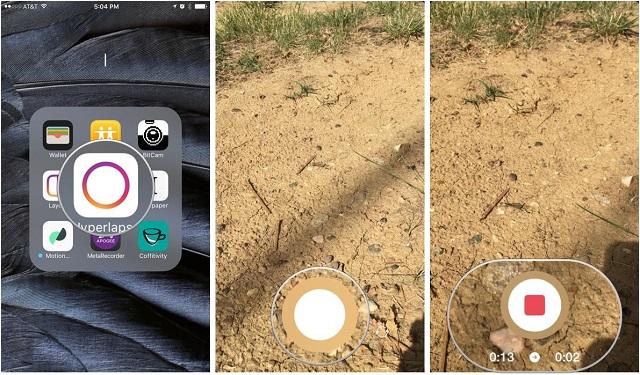
Во время записи ролика через Hyperlapse, видеоряд будет автоматически стабилизироваться, сглаживая любые колебания камеры. Это придаст кинематографичный эффект и повысит общее качество. Теперь не проблема записать полный закат солнца с заднего сиденья мотоцикла и вместить его в 10 секунд!
Особенности приложения:
Hyperlapse from Instagram
Эта программа стала известна за счет создателей востребованной соцсети Инстаграм. Она в последующем была адаптирована для использования на «яблочных» гаджетах. Есть встроенная опция стабилизации, что позволяет создавать плавную запись, которая имеет эффект смещения времени. За этот счет удается снимать видео, которое будет отличным по качеству, но не нужно использовать штативы, а также прочее оборудование, что еще и стоит достаточно дорого на сегодняшний день.

При записи видео с помощью приложения Hyperlapse, происходит автоматическая стабилизация видеоряда. Удается сгладить все колебания камеры. За счет этого ролик получает кинематографический эффект. Да и качество становится в разы лучше. Отныне не является проблемой записать закат солнца от начала до конца, даже если в этот момент летишь на мотоцикле на заднем сидении. Да и продолжительность ролика не растянется больше, чем на 10 секунд.
Основные свойства приложения сводятся к тому, что можно вести запись ускоренного типа даже с руки, во время ходьбы, езды, прыжков или же свободного падения.
Стабилизация является автоматической, да и ускорение может быть наложено до 12 раз. Одним из плюсов данного приложения является простой интерфейс, проблем с тем, чтобы разобраться с ним, быть не должно. Запись может быть начата сразу же после старта приложения.
3G или ЛТЕ плохо работают
Как уже было отмечено в первом пункте, это может быть связано с целым рядом причин. Также не стоит забывать о распределении нагрузки на Сеть в течение суток, поскольку трафик внутри соты можно сравнить с автомобильным движением. Скорость передачи данных может существенно уменьшаться в то время, когда пользователи заканчивают рабочий день, а улучшение наблюдаться в часы «затишья», особенно ночью. В любом случае, чтобы понять целесообразность улучшения качества соединения с Интернетом, нужно произвести тестовые замеры времени, необходимого для передачи пакетов данных внутри сети.
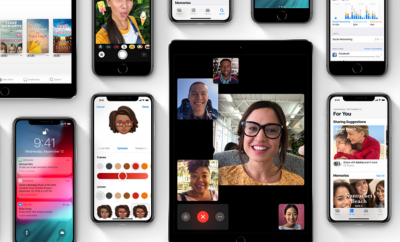
Отключите геолокацию
Многие приложения запрашивают доступ к геолокационным данным устройства при первом запуске и зачастую пользователи сами не помнят, какие программы могут постоянно мониторить их местонахождение.
iOS использует Службы геолокации для многих сервисов и приложений, а также позволяет отправлять информацию о геоположении устройства через штатный мессенджер Сообщения, Найти друзей и другие. Естественно, потребность в Геолокации возникает не так часто, поэтому, если есть необходимость сохранить заряд, имеет смысл отключить данную функцию для всех или выборочных приложений по пути Настройки → Конфиденциальность → Службы геолокации.
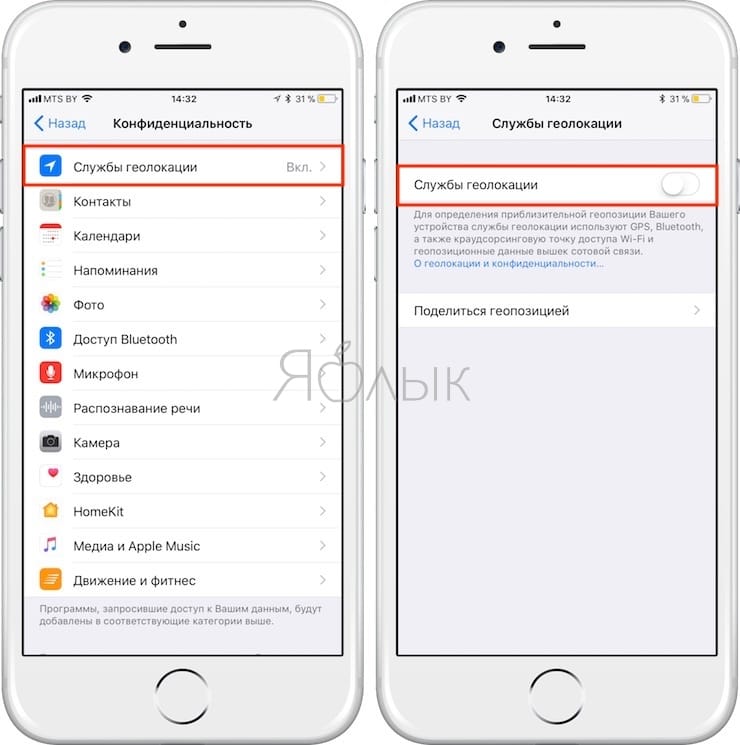
Можно отключать Службы геолокации для выборочных приложений:
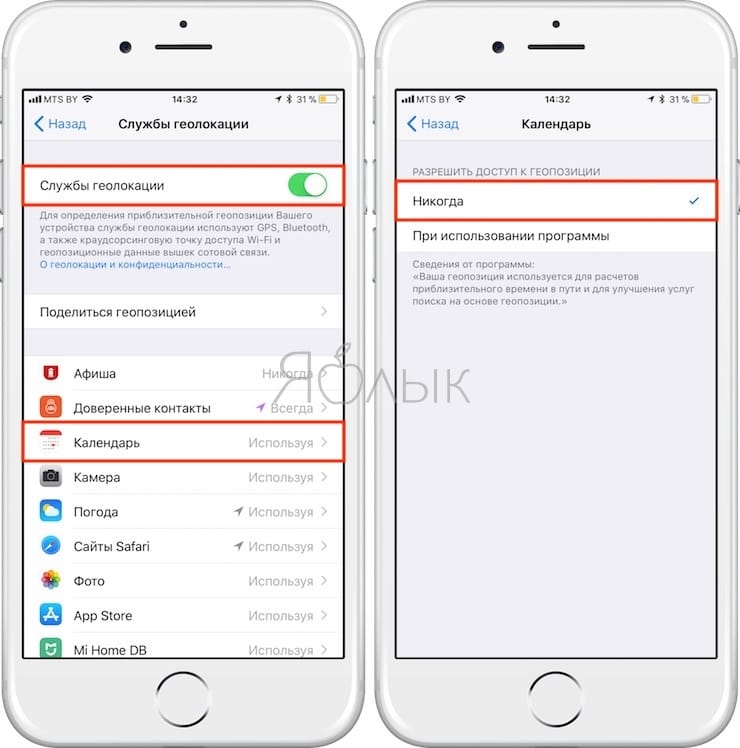
- «Найти друзей», или как смотреть местонахождение знакомых на iPhone и iPad.
- Как отслеживать местоположение друзей (Найти друзей) на сайте icloud.com.
Шаг №2. Отключаем геолокацию
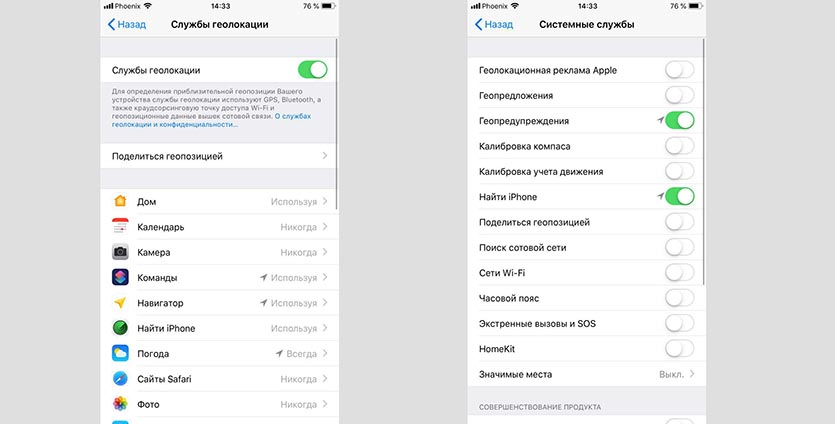
Еще одна прожорливая фишка – GPS. Определение местоположения все чаще становится базовой опцией в любой игре или программе. Так за нами пытаются следить, предлагая подходящую для региона рекламу.
Любое приложение при первом запуске спрашивает разрешение на определение местоположения, если случайно разрешили использовать GPS – переходим в Настройки – Конфиденциальность – Службы геолокации и отключаем доступ для большинства приложений.
Оставить следует картографические сервисы, погодные приложения и камеру (если проставляете метки на фото). Большинству остальных программ данные о вашем местоположении абсолютно не нужны.
На забываем заглянуть в раздел Системные службы
Здесь самой важной является фишка Найти iPhone, остальные переключатели настраиваются по желанию пользователя
Программы для съемки «Слоу-Мо»
Одной из самых популярных программ для монтажа коротких роликов является Coub. Это социальная сеть, позволяющая публиковать и делиться своим видео с друзьями. Основной функционал – небольшие клипы, зацикленные под музыкальный ряд. Можно также публиковать ролики и в других «социалках».
Платформа «Инстаграм» выпустила собственное решения для замедленного «кино» – Hyperlapse от Instagram. Сделана по принципу «ничего лишнего». Программа снимает замедленное видео, а также обрабатывает его алгоритмом цифровой стабилизации для повышения качества. Максимальное замедление – Х12.
От корпорации Apple тоже есть решение – Apple Clips. Впервые эта программа была представлена на iOS версии 10. Позволяет добавить к своему «кино» фон, музыку, графику или эффекты. Помогает ускорить или замедлить видеоролики.
Каждый пользователь самостоятельно выбирает, с помощью какой программы ему снимать свои короткие ролики. А также пользоваться стандартной камерой или одной из нескольких сторонних программ. Точно одно: такое видео, размещенное в Instagram или других соцсетях, будет оценено друзьями по достоинству.
Почему Apple замедляет аккумуляторы iPhone?
Как известно, литий-ионный аккумуляторы, которыми оснащены все iPhone, подвергаются химическому старению, вследствие чего снижается их максимальная емкость. Кроме того, понижается и пиковая мощность батареи (максимальная мгновенная производительность), которая необходима для обеспечения корректной работы iPhone, ведь все электронные части устройства должны мгновенно получать питание. В свою очередь, пиковая мощность зависит от полного сопротивления аккумулятора, которое существенно увеличивается со временем.
В момент получения заряда из батареи с высоким полным сопротивлением уровень напряжения может значительно уменьшаться. Для бесперебойной работы iPhone необходимо постоянно поддерживать определенное минимальное напряжение. Если система управления питанием устройства определила, что аккумулятор не справляется с поставкой необходимого уровня заряда, система завершает работу iPhone (устройство выключается), чтобы защитить электронные компоненты.
Для того чтобы предотвратить частое выключение устройства и поломку электронных компонентов в iOS была внедрена функция автоматического управления производительностью. Она позволяет контролировать температуру устройства, состояние заряда и величину полного сопротивления аккумулятора. При достижении критических величин этих данных происходит автоматическое уравновешивание рабочих нагрузок iPhone, которое позволяет исключить выключение устройства.
В некоторых случаях пользователь даже может не замечать снижения производительности iPhone. Однако, когда необходимы серьезные меры, пользователь может столкнуться с:
- уменьшением яркости подсветки экрана;
- постепенным снижением частоты кадров в некоторых приложениях;
- отключением вспышки камеры в самых крайних случаях;
- замедлением запуска программ;
- снижением частоты кадров при прокрутке;
- снижением громкости динамиков;
- необходимостью перезагрузки устройства при запуске приложений, обновляемых в фоновом режиме.
В то же время, функция управления производительностью не сказывается на:
- качестве сотовой связи и пропускная способность сети;
- качестве фото- и видеосъемки;
- производительности сигнала GPS;
- точности геолокации;
- работе датчиков (гироскопа, акселерометра, барометра и других);
- работе платежной системы Apple Pay.
Если аккумулятор устройства значительно состарился с химической точки зрения, такие изменения могут быть более долгосрочными. Это объясняется тем, что все перезаряжаемые аккумуляторы являются расходными материалами и имеют ограниченный срок службы. Поэтому со временем их нужно заменять. Если у вас возникла такая проблема и вы хотите повысить производительность устройства, попробуйте заменить аккумулятор.
Вот на что ещё нужно обратить внимание
Дальше о том, что я делаю, когда «семёрка» перестаёт вести себя адекватно. Что интересно, на скорость работы смартфона часто влияют далеко не самые очевидные вещи — например, фотки.
11. Помогает перезагрузка устройства
 Устройство нужно сначала выключить, а потом снова включить
Устройство нужно сначала выключить, а потом снова включить
Если iPhone 7 начал неожиданно тупить без видимой причины, проще всего его перезагрузить.
12. Можно очистить оперативную память
 Зажмите кнопку питания до появления ползунка выключения, зажмите кнопку «Домой» на секунд 10–15
Зажмите кнопку питания до появления ползунка выключения, зажмите кнопку «Домой» на секунд 10–15
Очистка оперативной памяти поможет, если какое-то приложение тупо её забило. Пробуйте.
13. Много новых фото замедляют систему
 Отключить сканирование фотографий вручную не получится при всем желании
Отключить сканирование фотографий вручную не получится при всем желании
Мы уже писали про страшные возможности «Фото», которое знает всё о том, что вы снимаете.
Для этого программа использует фоновую индексацию, которая неслабо нагружает немолодой iPhone 7 — это особенно заметно, если залить пачку из пару тысяч снимков.
Вот только отключить эту фишку не получится, поэтому придётся какое-то время пострадать.
14. Лучше использовать финальные версии iOS
 Тестовые могут быть с глюками, которые встречаются даже на самых новых iPhone
Тестовые могут быть с глюками, которые встречаются даже на самых новых iPhone
Обратил внимание на новые глюки в последних тестовых версиях iOS 12.3. Например, «Настройки» периодически замирают и не реагируют ни на что — в финальной iOS 12.2 такого нет
15. Сторонние клавиатуры часто глючат
 sБезумно люблю стороннюю клавиатуру Google, но она может глючить даже на iPhone Xs Max
sБезумно люблю стороннюю клавиатуру Google, но она может глючить даже на iPhone Xs Max
Например, мне безумно нравится клавиатура Gboard, которую для iPhone сделала Google. Вот только, как и остальные сторонние, она далеко не всегда нормально работает.
Как замедлить ускоренное видео
Может возникнуть потребность в том, чтобы вернуть ускоренное видео в нормальный режим. Сделать это можно также как и в вышеперечисленных приложениях, так и при помощи системных функций телефона.
Если пользователь хочет воспользоваться системными фишками, то он может сделать следующее:
- Перейти в галерею, которая располагается на главном экране с иконкой фото и надписью «Галерея»;
- Найти в ней то самое ускоренное видео, которое необходимо вернуть в нормальное состояние;
- Открыв его, вверху появится кнопка «Изменить». Если на неё нажать, пользователь автоматически начнет настройку и коррекцию видеоряда;
- В нижней части настроек появится график времени. Черточки в нем – это как раз та самая скорость видео. Если они располагаются далеко друг от друга, то видео замедленно, если же наоборот – очень близко, то видео ускоренно;
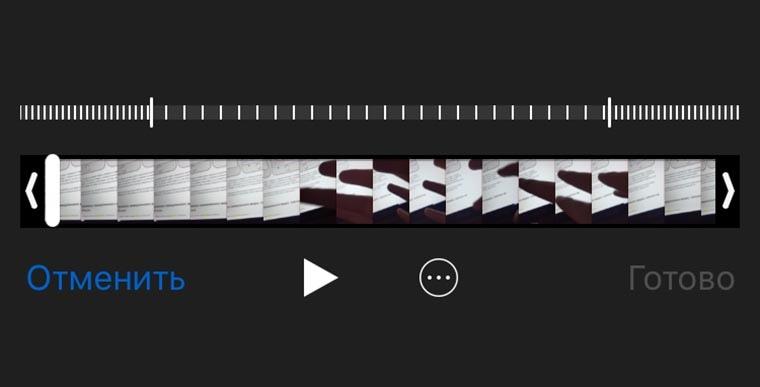
- Если пользователь хочет вернуть видео к обычной скорости, то он должен взять ползунок и перетащить его влево, сформировав одинаковое расположение черточек друг напротив друга;
- Далее просто кликаем на кнопку сохранения, располагающаяся в верхней части экрана.
Таким образом можно не только замедлить ускоренное видео, но и превратить его в Слоу-мо, а также вернуть к стандартному хронометражу.
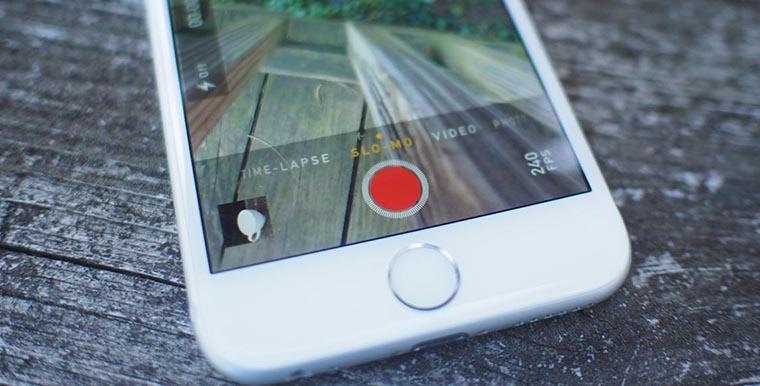
Чтобы ускорить видео на любом айфоне, достаточно либо воспользоваться системными функциями, либо же использовать дополнительные. Вышеперечисленный список приложений поможет пользователю совершать изменение видео без труда.
Настройка съемки замедленного видео
Разберемся, что лежит в основе технологии такого вида съемки на смартфонах Apple. Главный показатель – это FPS (frames per second, или по-русски: «количество кадров за секунду»). Для эффективного «торможения» необходимо произвести съемку ролика при повышенной частоте кадров в секунду, а затем принудительно задать в режиме воспроизведения ролика пониженную частоту. Базовое FPS для всех новых моделей айфонов, это – 15 кадров/секунду, но технически модуль камеры способен к съемкам до 240 FPS. Это значит, что быстрое видео замедляется в 16 раз безо всякой потери качества.
Однако не следует прибегать к съемкам на большом количестве кадров в секунду из-за огромного веса таких роликов. Оптимальное замедление – 2-3 раза, соответственно, 30-45 FPS.
Теоретически это кажется довольно сложным процессом, но на практике активация функций очень простая:
- С главного экрана смартфона запустить приложение «Камера» нажатием на соответствующую иконку. Внутри приложения выбрать съемку.
- В нижней части около кнопки «Домой» есть список режимов, их надо полистать, пока не всплывет нужный «Замедленно». Убедиться, что он активен: горят желтым цветом и точка, и надпись:
- Остается нажать на красную кнопку, устройство начнет съемку замедленного ролика.
Готовый видеоролик доступно впоследствии просмотреть, используя стандартное приложение «Галерея» или выгрузить в соцсеть, например, «Инстаграм».
Параметры качества замедленной съемки
У смартфонов Apple, начиная с шестой модели, из-за нового модуля камеры доступна опция выбора качества замедленного видео. Разница достигается за счет изменения количества кадров за секунду: со 120 до 240. Для настройки этого параметра нужно действовать по инструкции:
Перейти на главный экран, там – в раздел с настройками (серая шестеренка), затем нажать ссылку «Камера».
Найти раздел по настройке фото и камеры, а внутри – подменю «Замедленное видео»:
Тут выбрать требуемый вариант
Обратить внимание на разницу в «весе» таких роликов. При качестве 720Р это 300 Мб, а при 1080Р – 350 Мб.
Настройки нужно применить до начала съемки видеоролика.
Как применить эффект ускорения видео в VSDC
После того, как вы скачали и установили программу, следуйте пошаговой инструкции:
- Запустите VSDC на вашем компьютере. Пусть баннер Pro-версии вас не смущает – если вы не готовы переходить на профессиональную версию, просто закройте его или нажмите «Продолжить».
- Начните новый проект с кнопки «Импортировать контент» на стартовом экране. На данном этапе мы советуем добавлять только 1 файл за раз.
- Добавленный видеофайл автоматически окажется на шкале времени редактора. Теперь необходимо решить, планируете ли вы применять эффект ускоренной перемотки ко всему ролику или лишь к его части. В первом случае, можете пропустить пункт №4. Во втором, вам нужно будет сперва разделить видеофайл на фрагменты.
- Чтобы разрезать видео, воспользуйтесь специальным инструментом, расположенным в меню быстрого доступа «Удаление и разбивка». Иконка данного инструмента напоминает бритву и расположена в верхней части интерфейса программы. Просто разместите курсор шкалы времени в нужном моменте и нажмите на кнопку разбивки.
- Правой кнопкой мыши щёлкните по видео (или его фрагменту), которое вы хотите ускорить, и из открывшегося меню выберите «Свойства». Таким образом вы откроете Окно свойств справа.
- Прокрутите меню Окна свойств вниз до пункта «Скорость%» и увеличьте исходное значение до желаемого. Чтобы быстро посмотреть результат ваших действий, воспользуйтесь красной кнопкой предпросмотра, расположенной слева над шкалой времени.
Чтобы ускорить видео в 2 раза, задайте параметр 200% в окне скорости. Соответственно, значение в 400% позволит ускорить видео в 4 раза по отношению к оригиналу, и так далее. Как правило, чтобы создать таймлапс, требуется ускорение в 7 раз и выше.
Обратите внимание на то, что применяя эффект ускорения видео, вы вносите аналогичные изменения в аудиодорожку, а значит и звук в видео будет следовать новому темпу. Чтобы просто отключить оригинальное аудио, снова используйте Окно свойств
Прокрутите меню до параметра «Аудиодорожка» и выберите опцию «Не воспроизводить звук». Чтобы наложить новый звук из стороннего аудиофайла, нажмите на круглую зелёную кнопку «Вставить объект» в верхней части меню программы и выберите нужный файл на вашем ПК. При необходимости обрежьте лишнее, используя тот же инструмент разбивки, который был упомянут в начале инструкции.
Прежде чем сохранять видео, убедитесь в том, что всё выглядит так, как вы задумывали. Для этого используйте кнопку предпросмотра над школой времени. Если исходный файл проекта большой по размеру, видео может подвисать при предпросмотре. Это случается, когда процессор компьютера не справляется с объёмом информации, однако это никак не влияет на качество сохранённого видео. Тем не менее, для удобства, вы можете просто снизить качество видео на предпросмотре до 144p. Для этого воспользуйтесь выпадающим меню возле кнопки предпросмотра.
Теперь вы знаете, как ускорить видео в редакторе, применить эффект перемотки и создать таймлапс. Ниже мы подобрали ещё три инструкции по работе с роликами, которые могут вас заинтересовать:
- Как создать идеальный эффект замедленной съёмки
- Как сделать так, чтобы видео проигрывалось внутри текста
- Как анимировать звук с помощью аудио визуализатора
Скачать БесплатныйВидеоредактор
Вы можете узнать больше о программе на странице описания продукта Бесплатный Видеоредактор
iPhone с максимальной емкостью аккумулятора
Итак, для того чтобы проверить максимальную емкость аккумулятора (имеется в виду текущая емкость по отношению к емкости новой батареи), зайдите в «Настройки» → «Аккумулятор» → «Состояние аккумулятора». Когда вы впервые включаете новое устройство, производительность батареи является стопроцентной.
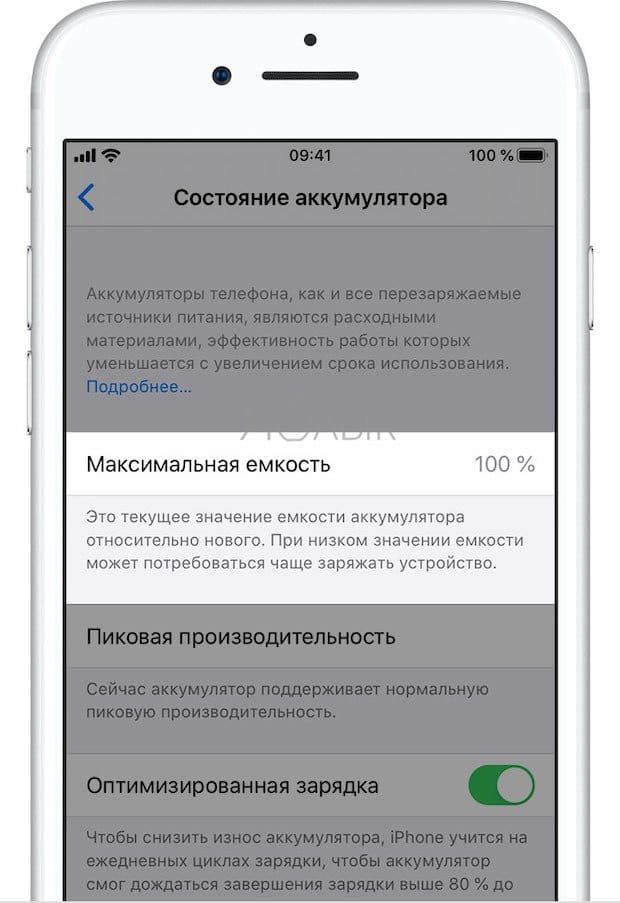
Со временем происходит химическое старение аккумулятора, и его приходится заряжать чаще. Как правило, после 500 подзарядок емкость батареи составляет 80% (подробно).
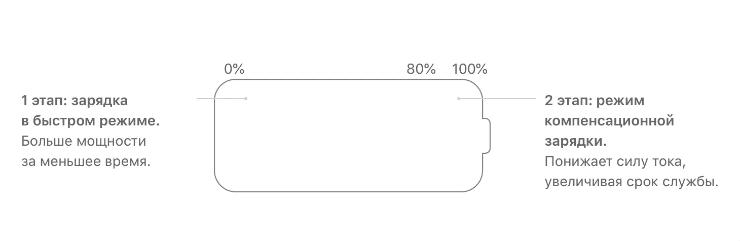
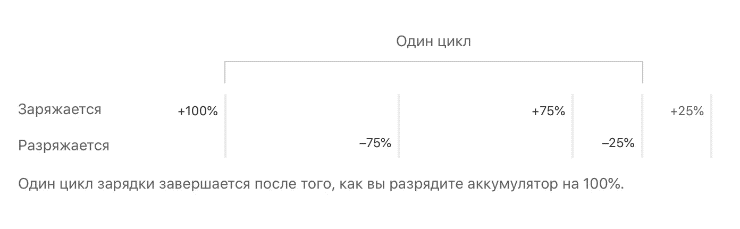
Выдаваемая при покупке устройства гарантия на один год дает право на сервисный (бесплатный) ремонт неисправного аккумулятора. По истечении гарантийного срока возможен платный ремонт.
Переходим на темную тему оформления
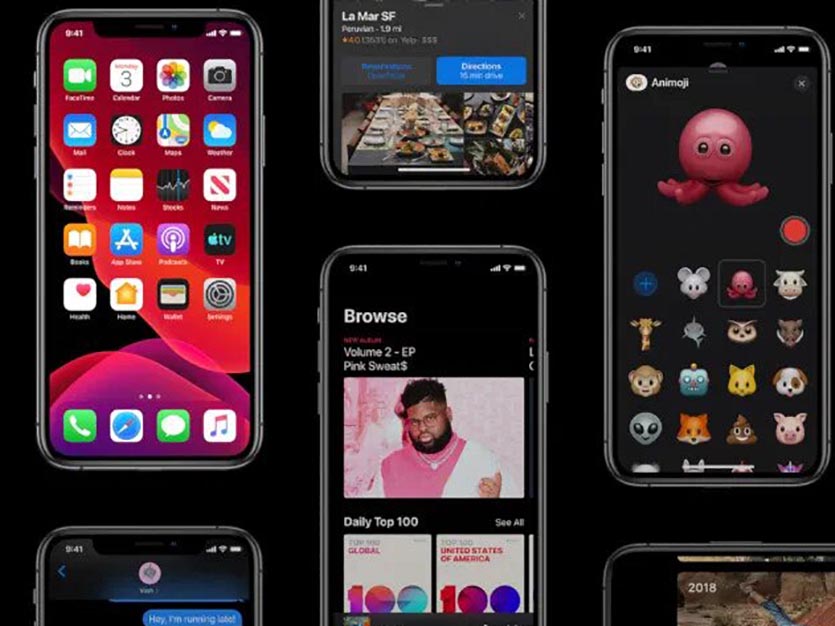
Кому поможет: всем владельцам iPhone с OLED-экранами (iPhone X, iPhone XS и iPhone 11 Pro), на других смартфонах этот способ будет бесполезным.
Мы уже проводили реальный тест и проверяли влияние темной темы на разряд батареи iPhone.
Если установить максимально темные обои, принудительно включить темную тему и активировать соответствующую опцию в большинстве сторонних приложений, можно выжать от 15 до 60 минут дополнительного времени работы в день.
Способ не 100-процентный, все зависит от сценариев эксплуатации iPhone и фоновой активности смартфона.
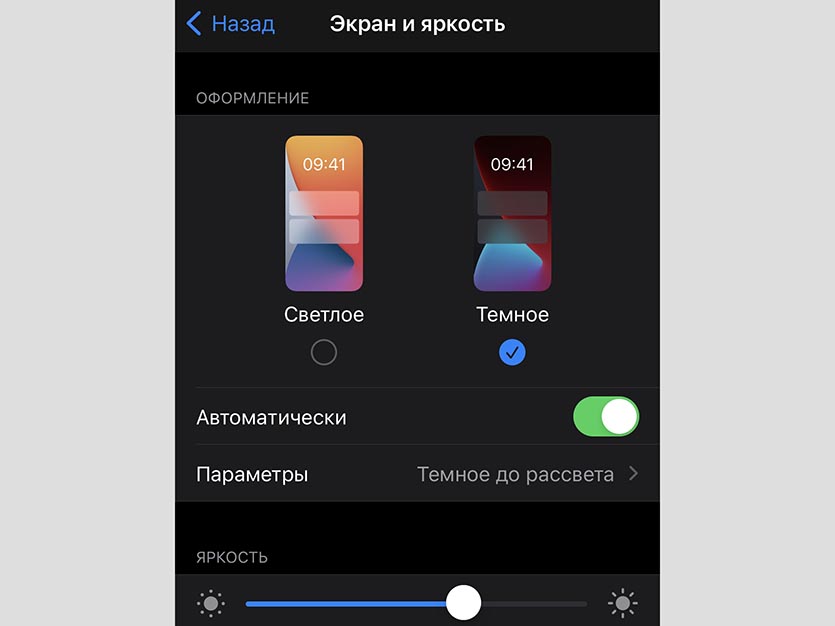
Как настроить: переходим в Настройки – Экран и яркость и устанавливаем темную тему оформления на постоянной основе. Аналогичные настройки производим в сторонних приложениях.
Можете грамотно комбинировать предложенные советы и найти подходящий для себя вариант настроек, при которых iPhone будет работать максимально долго и со всеми важными фишками.

iPhones.ru
Ваш iPhone может работать долго, нужно правильно его настроить.
Виды переустановки и нюансы
Существует два вида переустановки — обновление и восстановление. После второго варианта на выходе владелец получает «голый» телефон без приложений, файлов пользователя, записной книжки и т.п
Важно учитывать этот факт перед тем, как переустанавливать айфон 5s, и все необходимое сохранять в отдельное место — это может быть, облачное хранилище или другое устройство. Операционная система при этом будет та же, что и при покупке девайса. Обновление же меняет версию прошивки на самую новую или любую другую, а данные, приложения и файлы остаются
Однако нужно учитывать, что вернуться назад не выйдет — Apple не позволяет «откатывать» операционную систему на более старую. Это касается и бета-версий: с них нельзя перейти на официальные. Единственная лазейка — свежие релизы. Компания дает возможность вернуться назад в течение двух недель после их выпуска (не установки!). А еще раньше работали сторонние приложения, но это в прошлом
Обновление же меняет версию прошивки на самую новую или любую другую, а данные, приложения и файлы остаются. Однако нужно учитывать, что вернуться назад не выйдет — Apple не позволяет «откатывать» операционную систему на более старую. Это касается и бета-версий: с них нельзя перейти на официальные. Единственная лазейка — свежие релизы. Компания дает возможность вернуться назад в течение двух недель после их выпуска (не установки!). А еще раньше работали сторонние приложения, но это в прошлом.
Вывод
Чтобы ускорить работу Айфона, требуется проводить «генеральную уборку» в памяти, выкидывая лишнее и складывая по полочкам то, что всегда пригодится при эксплуатации аппарата. Главное, сделать все правильно и не удалить окончательно важный для пользователя контент.

Это просто магия!
Может ли, например, iPhone 5s быть хоть в чем-либо быстрее iPhone 8 Plus? Вы засомневаетесь, но так действительно может быть
В этой инструкции мы рассказали о безотказном способе улучшить работу любой модели iPhone, да так эффективно, что по одному очень важному параметру смартфон начнет опережать даже iPhone 8 Plus в плане скорости работы. Отметим, что описанный нами способ известен немногим и для большинства пользователей он окажется полезным
Внимание! Способ предусматривает отказ от использования Siri. Стоит понимать, что сделать iPhone 5s или любой другой смартфон Apple предыдущих поколений идентичным iPhone 8 и iPhone 8 Plus по чистой скорости работы невозможно
Но в одном моменте старые iPhone могут догнать новейшие модели
Стоит понимать, что сделать iPhone 5s или любой другой смартфон Apple предыдущих поколений идентичным iPhone 8 и iPhone 8 Plus по чистой скорости работы невозможно. Но в одном моменте старые iPhone могут догнать новейшие модели.
Важно! Данный способ особенно эффективен на iPhone под управлением iOS 11, которая на текущий момент не может порадовать отличной производительностью
В заключение
Источники
- https://www.movavi.ru/support/how-to/how-to-speed-up-video-on-iphone.html
- https://www.movavi.ru/support/how-to/how-to-slow-down-video-on-iphone.html
- https://support.apple.com/ru-ru/HT207587
- https://oinste.com/kak-sdelat-uskorennoe-video-dlya-instagram-na-iphone-ili-vylozhit-zamedlennyj-klip/
- https://mobila.guru/faqsingle/kak-uskorit-zamedlit-video-na-iphone-poleznye-prilozhenija/
- https://fans-android.com/kak-uskorit-video-na-iphone/
- https://qgamer.ru/ios/prilozheniya-dlya-uskoreniya.html
- https://fans-android.com/kak-zamedlit-video-na-iphone/
